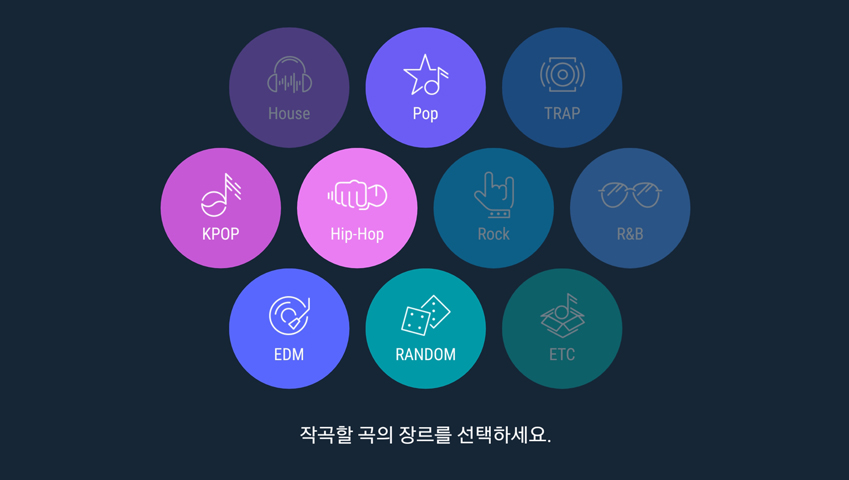가정의 달엔 S펜으로 그린 장미꽃으로 감사함을 전해보세요
2017/05/08


안녕하세요, 태블릿으로 그림 그리는 법을 소개해드리고 있는 삼성전자 임직원 칼럼니스트 ‘디지털 스케쳐 쏭선배’ 입니다.
드디어 기다리고 기다리던 갤럭시 탭 S3 판매가 시작됐습니다. 저도 이미 개인적으로 구매하고 배송을 기다리고 있는데요. 아마도 다음 칼럼은 개발용 테스트 제품이 아닌 제 개인 태블릿으로 그린 그림을 이용해서 작성할 수 있을 것 같네요.

아날로그 감성 끌어내는 '스테들러 노리스 디지털 펜'

제 생각에 이번 갤럭시 탭 S3의 가장 큰 장점은 바로 이 'S 펜'(S Pen)인 듯합니다.
기본적으로 제공되는 펜도 정말 훌륭하지만, 스테들러 사(社)와 협력해 출시되는 '스테들러 노리스 디지털 펜'이야말로 감성을 끌어내는 필수 소장 아이템이 아닌가 싶습니다.

저는 개인적으로 디지털 펜에 관심이 많아서 와콤을 비롯한 다양한 터치펜을 가지고 있습니다. 지금 이 스테들러 펜도 테스트 제품으로 사용하고 있는데요.
실제 판매용은 조금 다를 수 있겠지만, 적당한 마찰력의 그립감에 실제 연필의 길이와 무게는 정말 마음에 쏙 듭니다. 요즘에는 그림 그릴 때뿐만 아니라 핸드폰의 대부분 동작을 이 스테들러 펜으로 이용하고 있습니다. 말 그대로 ‘엄지척!’이 절로 나오는 제품이죠.

오늘도 갤럭시 탭 S3와 스테들러 펜으로 그림을 그려볼건데요. 가정의 달 5월을 맞아 장미꽃을 한 번 그려보려 합니다. 만약 누군가에게 선물 받은 장미꽃을 다시 그려 선물해 주는 것도 의미있겠죠?
갤럭시 탭 S3로 처음 디지털 스케치의 세계에 오신 분들에게는, 기본적으로 설치된 '삼성노트'(Samsung Notes)를 추천합니다. 삼성노트는 기본적으로 메모에 특화돼 만들어졌지만, 그림 입문용으로도 훌륭한 '애플리케이션'(이하 '앱')입니다.
앱을 실행하고 새로운 문서를 열면 위에 ‘손글씨’ 메뉴와 ‘그림판’을 확인할 수 있는데요. ‘손글씨’는 지우개가 획 단위로 지워져 글자를 쓰기에 적합하고, ‘그림판’은 말 그대로 간단한 그림을 그리기에 충분합니다.
그림의 기초 수채화, 삼성노트로 쉽게 기본기부터

준비됐다면 이제 장미를 그려봐야겠죠?
저는 디지털 그림과 함께 실제 유화나 수채화를 그리기도 좋아하는데요. 작년에 출판된 ‘나의 감성 수채화 (최윤혜 저)’ 라는 책이 정말 도움이 많이 됐습니다. 같은 미술동호회의 그림 친구와 함께 이 책의 거의 모든 그림을 따라 그렸거든요.
이러한 과정을 통해 종이에 그리는 이러한 수채화 기법이 디지털 환경에서도 거의 일맥상통(一脈相通)한다는 걸 알게 됐습니다. 아래 장미 꽃다발 사진이 있는데요. 물체를 있는 그대로 묘사한 게 아니고, 물체의 특징을 파악해 그것을 단순화하고 느낌을 전달하는 방법으로 표현해 보았습니다.

위 사진에서 보듯, 장미꽃은 안쪽으로 겹겹이 쌓인 꽃잎으로 이루어져 있죠. 이 꽃잎을 일일이 다 그리는 게 아니라, 안쪽부터 하나씩 가벼운 터치로 느낌을 표현하는 거죠.
삼성노트의 ‘서예 붓’을 이용해 꽃잎을 표현하고, ‘수채화 붓’을 이용해 간단하게 색을 입혔습니다.

이렇게 간단한 터치 몇 번만으로 그린 그림이지만, 누군가에게는 의미 있는 장미꽃 그림이 될 수 있겠죠.
심화 과정은 '드로잉 앱'을 활용해보세요
삼성노트로 기본기를 익히셨다면, 이제 조금 복잡하지만 강력한 성능을 가진 드로잉 앱을 사용해 볼까요? 갤럭시 탭 S3를 구매하신 분이라면 ‘갤럭시 에센셜(GALAXY ESSENTIAL)’에 접속해 다양한 앱을 다운 받을 수 있습니다.
꽤 오랫동안 무료로 제공됐던 ‘스케치북 포 갤럭시(Sketchbook for Galaxy)’ 앱은 오토데스크 사(社)에서 앱을 구독 형태로 변경해 이제 더는 무료로 제공할 수가 없게 됐습니다. 하지만 아직 ‘아트레이지(ArtRage)’ 앱은 무료 다운로드가 가능합니다. 만약 ‘갤럭시 에센셜’이 아닌 ‘구글 플레이’에서 다운 받으면 당연히 유료 결제가 필요한데요. 이런 유·무료 정책은 언제든 변경될 수 있으니, 무료 다운로드가 가능할 때 서두르셔야 합니다.

아트레이지 앱의 강력한 수채화 기능을 이용하면 디지털 스케치에서도 제법 예쁜 그림을 그릴 수 있습니다. 오늘 주제인 장미꽃은 아래 사진처럼 안쪽 꽃잎부터 차례차례 그려 나가며 간단하게 그릴 수 있죠.
스테들러 펜을 비롯한 S펜의 강력한 필압 효과를 적절히 이용한다면, 선의 두께 조절도 자유롭습니다.

아트레이지를 이용한 이후의 그리기 방법은 동영상으로 준비해봤습니다. 수채화 기법을 이용한 장미 그리기와 유화 기법을 이용한 버전으로 준비했으니 한 번씩 보시면 도움이 될 겁니다.
▲수채화 기법을 이용한 그리기
▲유화 기법을 이용한 그리기
그림을 그리셨다면 그림 공유 SNS, '펜업'(PEN.UP)에도 올리는 것 잊지 마세요. 공유하면 할수록 더 재미있는 그림 생활이 펼쳐지거든요.
참 지난 칼럼에서 이번에 새로운 앱을 소개해드린다 했었는데요. 다음 칼럼 때 소개해드릴테니 기다리셨던 분들은 조금만 더 기다려주세요.
그럼 다음 칼럼까지 재미있게 그림 그리시고요. 이후에도 더욱 유익한 내용으로 다시 돌아오겠습니다.